Hướng dẫn khôi phục dữ liệu bằng MiniTool Partition Wizard
by My Love
25/02/2021, 9:23 AM | 24/09/2021, 8:49 AM | 5.1K | 030120
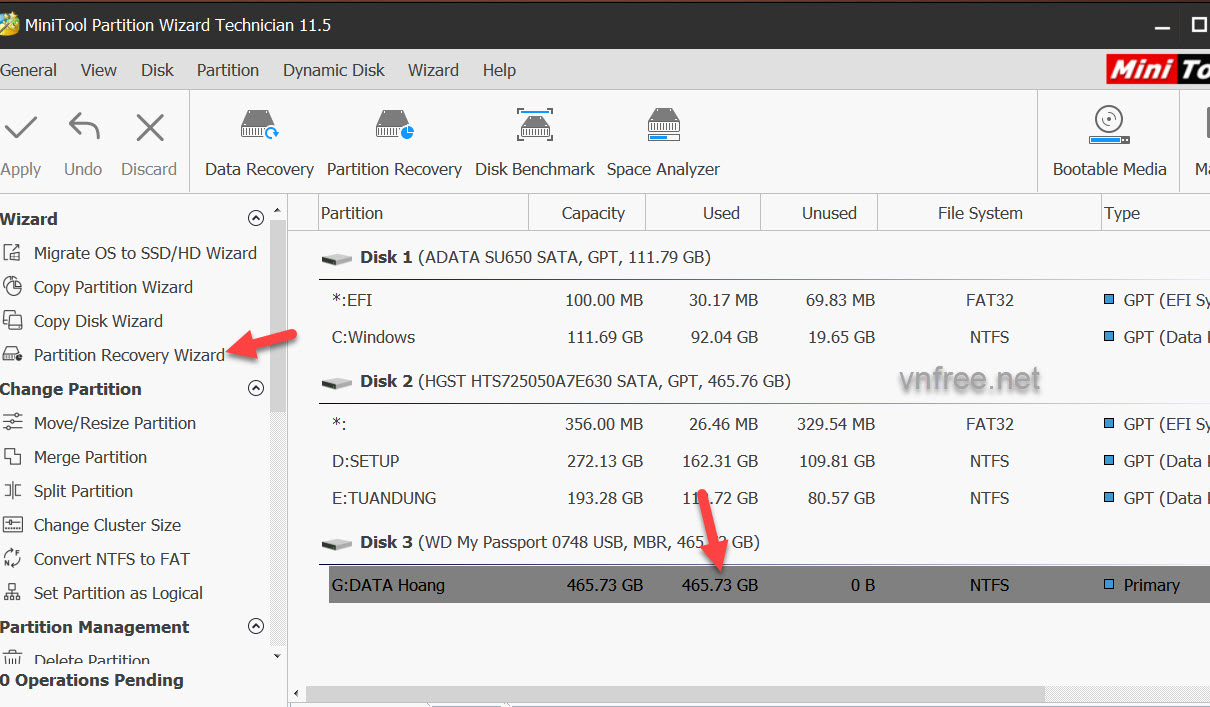
Mình đã có khá nhiều bài viết về việc khôi phục dữ liệu cho ổ cứng, USB khi không may bị mất, bị xóa hay format nhầm. Có rất nhiều Tool cả miễn phí và trả phí hỗ trợ việc này, bài này mình sẽ hướng dẫn sử dụng tính năng
Partition Recovery Wizard trong
MiniTool Partition Wizard để khôi phục dữ liệu. Phần mềm MiniTool Partition Wizard thì bạn có thể tải về
TẠI ĐÂY. Sau khi tải về bạn giải nén và cài đặt bình thường, và làm theo các bước sau :
1. Cắm ổ cứng, USB cần khôi phục vào máy tính và khởi động phần mềm
MiniTool Partition Wizard lên
2. Tại cửa sổ làm việc của phần mềm, chọn ổ cứng cần khôi phục => chọn
Partition Recovery Wizard
![]()
Hình 1
Nhấn
Next tại cửa sổ tiếp theo
4. Một danh sách các ổ cứng trên máy tính hiện ra, tiếp tục chọn đúng ổ cứng cần khôi phục dữ liệu => sau đó nhấn
Next
![]()
Hình 2
Bước tiếp theo có 3 lựa chọn :
+ Full Disk: Scanning entire disk (Quét toàn bộ đĩa)
+ Unallocated Space: Scanning free space only (Chỉ quét không gian trống)
+ Specified range: chỉ quét phạm vi được chỉ định
Tích lựa chọn của bạn sau đó nhấn
Next
![]()
Hình 3
Màn hình tiếp theo có 2 lựa chọn
+ Quick Scan : quét nhanh
+ Full Scan : quét chậm và chi tiết hơn
![]()
Hình 4
Bạn tích chọn lựa chọn của mình sau đó
Next. Phần mềm sẽ tiến hành tìm và khôi phục dữ liệu đã mất trong ổ cứng, thời gian chờ đợi tùy vào lựa chọn quét của bạn và dữ liệu có trong ổ của bạn nhiều hay ít. Chúc bạn thành công.